
שמירה על האבטחה של חשבון ה‑Apple
חשבון ה-Apple הוא החשבון האישי שבאמצעותו מתחברים למכשירים ומקבלים גישה לשירותים של Apple, כמו ה-App Store, iCloud, ״הודעות״, FaceTime או ״מצא את...״. הוא כולל גם מידע אישי שלך שמאוחסן אצל Apple ושמשותף בין מכשירים, כמו למשל אנשי קשר, פרטי תשלום, תמונות, גיבויים של המכשיר ועוד הרבה יותר. אם אדם אחר מקבל גישה לחשבון ה-Apple שלך, זה אומר שהוא יכול לראות מידע שמסוכנרן בין מכשירים, מידע שעשוי לכלול דברים כמו הודעות ופרטי מיקום. כאן נסביר כיצד לאבטח את חשבון ה‑Apple שלך ב-iPhone, ב-iPad וב-Mac.
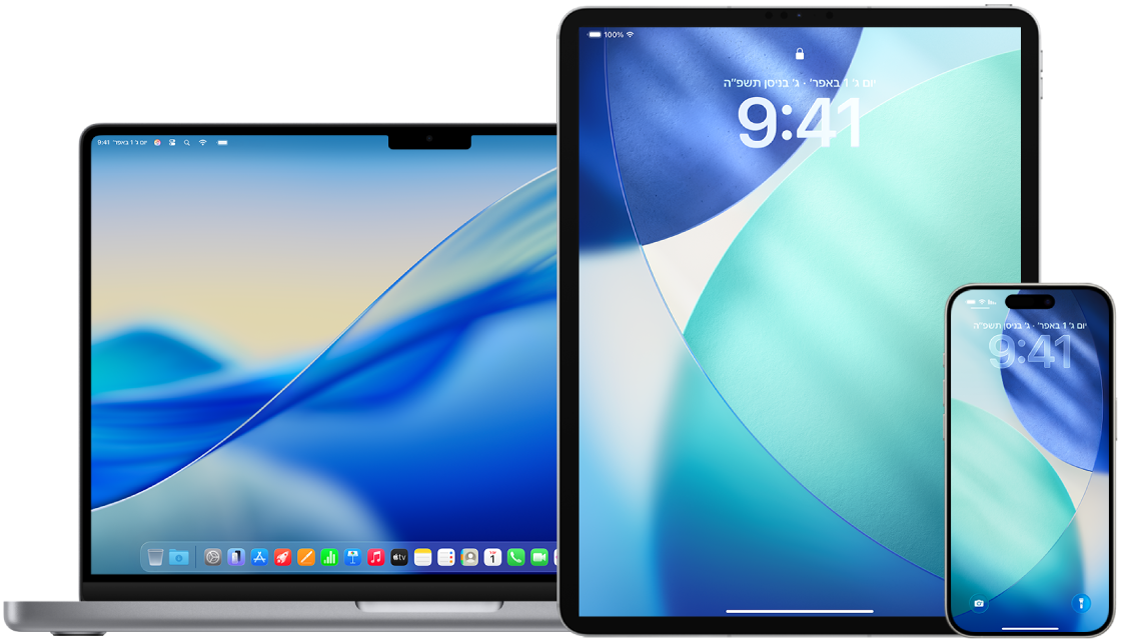
להלן כמה דברים שאפשר לעשות כדי לאבטח את חשבון ה-Apple וכדי להגן על הפרטיות שלך.
כאן נסביר כיצד: להציג משימה למטה, יש לבחור במקש הפלוס ![]() שלצד הכותרת שלה.
שלצד הכותרת שלה.
אבטחת חשבון ה-Apple
אין לשתף את חשבון ה-Apple עם אף אחד, אפילו לא עם בני משפחה, בני או בנות זוג או חברים קרובים. כשאנחנו משתפים את חשבון ה-Apple שלנו, אנו מעניקים בכך למישהו אחר גישה לכל המידע האישי והתוכן שלנו. אם מישהו אחר הגדיר את חשבון ה-Apple ואת הסיסמה שלך עבורך, או שהייתה לו גישה לסיסמה שלך, עליך לשנות את הסיסמה.
יש להשתמש באימות בשני גורמים עבור חשבון ה‑Apple. אימות בשני גורמים נועד לוודא שלאף אחד אחר מלבדך לא תהיה גישה לחשבון שלך, גם אם מישהו אחר יודע את הסיסמה שלך. עם אימות בשני גורמים, אנו נבקש ממך לספק גם את הסיסמה וגם קוד אימות בן שש ספרות שיופיע באופן אוטומטי במכשירים המהימנים שלך כאשר תנסה/י להתחבר למכשיר חדש בפעם הראשונה.
כדי להירשם לאימות בשני גורמים, יש לבצע אימות בלפחות מספר טלפון מהימן אחד. זהו מספר שאליו נשלח לך קודי אימות באמצעות הודעת טקסט או שיחת טלפון אוטומטית.
כדאי לשים לב לעדכונים שמתקבלים לגבי חשבון ה-Apple שלך. Apple תשלח לך הודעת דוא״ל, טקסט או עדכון בדחיפה כאשר מתבצע שינוי כלשהו בחשבון שלך, למשל התחברות ראשונה ממכשיר חדש או שינוי סיסמה. מסיבה זו, חשוב לשמור על עדכניות פרטי יצירת הקשר שלך.
למידע נוסף: דחיית ניסיונות התחברות לא מזוהים.
אם קיבלת עדכון על כך שבוצע ניסיון התחברות או שבוצעו שינויים בחשבון שלך שלא אישרת, יתכן שלמישהו יש גישה לחשבון שלך או מנסה לגשת לחשבון שלך.
בדיקה ועדכון של פרטי האבטחה של חשבון ה-Apple
כדי לעזור לוודא כי המידע האישי שמחובר לחשבון ה-Apple שלך הוא אכן שלך:
יש לבצע אחת מהפעולות הבאות:
ב-iPhone או ב-iPad: יש לעבור אל ״הגדרות״
 > [השם שלך].
> [השם שלך].ב‑Mac: יש לבחור בתפריט Apple
 > ״הגדרות המערכת״ וללחוץ על שמך בחלק העליון של סרגל הצד.
> ״הגדרות המערכת״ וללחוץ על שמך בחלק העליון של סרגל הצד.בדפדפן אינטרנט ב-Mac או במכשיר Windows: יש לעבור אל אתר חשבון Apple.
תחת ״התחברות ואבטחה״, יש לעדכן פרטי מידע שאינם נכונים או שאינך מזהה, כולל השם שלך ומספרי הטלפון וכתובות הדוא״ל שבהם אפשר להשיג אותך.
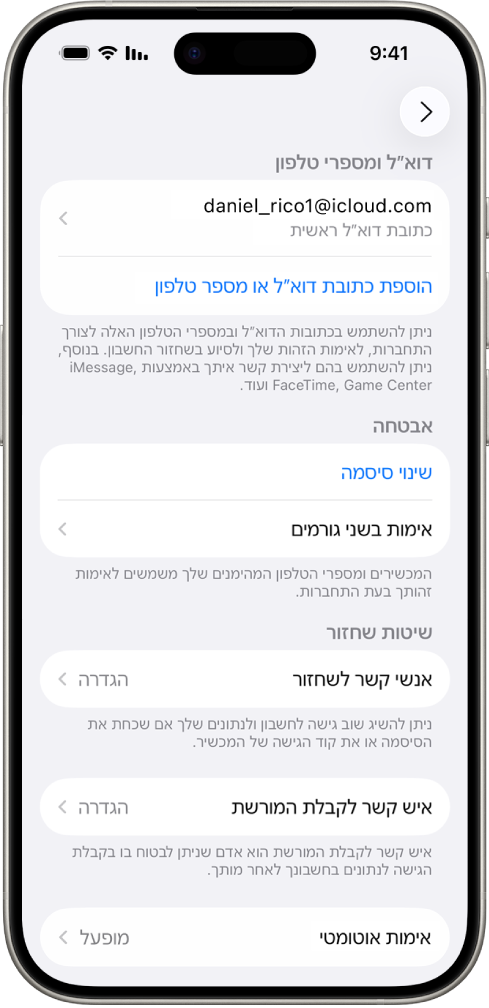
יש לבצע אחת מהפעולות הבאות:
אם הפעלת אימות בשני גורמים, עליך לבדוק את המכשירים המהימנים שמוגדרים שם. אם מופיעים ברשימה מכשירים שברצונך להסיר מהחשבון, יש לבצע את ההנחיות במקטע הבא.
אם עדיין לא הגדרת אימות בשני גורמים, ראה/י שימוש באימות בשני גורמים.
אבטחת החשבון והסרת מכשירים לא מוכרים
אם יש מכשירים המחוברים לחשבון ה-Apple שאינך מזהה או שלא אישרת להם להשתמש בחשבון שלך, באפשרותך לאבטח את החשבון ולהסיר את המכשירים הללו באמצעות השלבים הבאים. הסרה של מכשיר לא מזוהה תבטיח שלא ניתן יהיה להציג בו קודים לאימות הזהות ושהגישה ל‑iCloud (או לשירותים אחרים של Apple באותו מכשיר) תיחסם עד להתחברות מחדש עם אימות בשני גורמים.
באפשרותך גם לבצע צילום מסך של המכשירים לצורך תיעוד לפני אבטחת החשבון.
יש לבצע את השלבים הבאים כדי לבדוק את פרטי החשבון ולהגן עליו:
כדי לשנות סיסמה:
ב-iPhone או ב-iPad: יש לעבור אל ״הגדרות״
 > [השם שלך] > ״התחברות ואבטחה״ > ״שינוי הסיסמה״. יש לבחור סיסמה חזקה בת שמונה תווים או יותר, שכוללת אותיות קטנות וגדולות, ולפחות מספר אחד.
> [השם שלך] > ״התחברות ואבטחה״ > ״שינוי הסיסמה״. יש לבחור סיסמה חזקה בת שמונה תווים או יותר, שכוללת אותיות קטנות וגדולות, ולפחות מספר אחד.ב‑Mac: יש לבחור בתפריט Apple
 > ״הגדרות המערכת״ וללחוץ על שמך בחלק העליון של סרגל הצד. יש ללחוץ על ״התחברות ואבטחה״ ואז על ״שינוי הסיסמה״.
> ״הגדרות המערכת״ וללחוץ על שמך בחלק העליון של סרגל הצד. יש ללחוץ על ״התחברות ואבטחה״ ואז על ״שינוי הסיסמה״.
אם ברצונך לשנות את כתובת הדוא״ל שמשויכת לחשבון ה-Apple שלך להגדלת הבטיחות:
ב-iPhone או ב-iPad: לעבור אל ״הגדרות״
 ולהקיש על שמך. להקיש על ״התחברות ואבטחה״, ואז להקיש על כתובת הדוא״ל הראשית שלך כדי לבצע שינויים. כדי להסיר כתובת דוא״ל זו מהחשבון שלך, יש להקיש על ״הסרה מהחשבון״.
ולהקיש על שמך. להקיש על ״התחברות ואבטחה״, ואז להקיש על כתובת הדוא״ל הראשית שלך כדי לבצע שינויים. כדי להסיר כתובת דוא״ל זו מהחשבון שלך, יש להקיש על ״הסרה מהחשבון״.באינטרנט: יש לעבור ליישום Safari
 , לעבור לכתובת account.apple.com account.apple.com, ואז להתחבר לחשבון ה-Apple שלך. לעבור אל ״בטיחות ואבטחה״, ואז לבחור ב״דוא״ל ומספרי טלפון״.
, לעבור לכתובת account.apple.com account.apple.com, ואז להתחבר לחשבון ה-Apple שלך. לעבור אל ״בטיחות ואבטחה״, ואז לבחור ב״דוא״ל ומספרי טלפון״.
כדי להסיר את המכשירים שאינך רוצה שיהיו מחוברים עוד לחשבון שלך:
ב-iPhone או ב-iPad: יש לעבור אל ״הגדרות״
 > [השם שלך], לגלול מטה אל רשימת המכשירים, להקיש על המכשיר שברצונך להסיר ואז להקיש על ״הסר מהחשבון״.
> [השם שלך], לגלול מטה אל רשימת המכשירים, להקיש על המכשיר שברצונך להסיר ואז להקיש על ״הסר מהחשבון״.ב‑Mac: יש לבחור בתפריט Apple
 > ״הגדרות המערכת״ וללחוץ על שמך בחלק העליון של סרגל הצד. יש לגלול מטה אל רשימת המכשירים, ללחוץ על המכשיר שברצונך להסיר ואז ללחוץ על ״הסרה מהחשבון״.
> ״הגדרות המערכת״ וללחוץ על שמך בחלק העליון של סרגל הצד. יש לגלול מטה אל רשימת המכשירים, ללחוץ על המכשיר שברצונך להסיר ואז ללחוץ על ״הסרה מהחשבון״.
אבטחת גישה מהאינטרנט לנתונים שלך ב-iCloud
iCloud מסייע לך לשמור את המידע החשוב ביותר שלך, כמו תמונות, קבצים וגיבויים, במצב מאובטח, עדכני וזמין בכל המכשירים שלך. iCloud.com מספק גישה לנתוני iCloud שלך דרך כל דפדפן אינטרנט.
אם ברצונך לוודא שאף אחד אחר לא מתחבר לחשבון Apple שלך ב-iCloud.com, באפשרותך להתנתק מיד מהחשבון בכל הדפדפנים. יש לבצע את הפעולות הבאות:
עוברים לכתובת icloud.com/settings, לוחצים על ״התנתקות מכל הדפדפנים״ ואז לוחצים על ״התנתקות״.
לרמה נוספת של אבטחה ולקבלת שליטה רבה יותר בנתונים האישיים שלך, אפשר גם לבחור לכבות את הגישה לנתונים שלך ב-iCloud מאתרי אינטרנט כדי שהנתונים שלך יהיו זמינים רק במכשירים שהגדרת כמהימנים. יש לבצע אחת מהפעולות הבאות:
ב-iPhone או ב-iPad: לפתוח את היישום ״הגדרות״
 , להקיש על שמך, להקיש על iCloud ולכבות את ״גישה לנתוני iCloud דרך האינטרנט״
, להקיש על שמך, להקיש על iCloud ולכבות את ״גישה לנתוני iCloud דרך האינטרנט״ב‑Mac: בוחרים בתפריט Apple
 > ״הגדרות המערכת״, לוחצים על השם, לוחצים על iCloud ומכבים את ״גישה לנתוני iCloud דרך האינטרנט״
> ״הגדרות המערכת״, לוחצים על השם, לוחצים על iCloud ומכבים את ״גישה לנתוני iCloud דרך האינטרנט״
לפרטים נוספים, ניתן לקרוא את מאמר מחלקת התמיכה של Apple בשם ניהול גישה מהאינטרנט לנתוני iCloud.